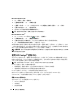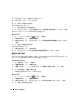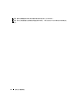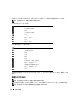Users Guide
更新您的書籍標題 41
使用顯示幕
顯示內容
調節亮度
當 Dell™ 電腦使用電池電能執行時,透過按鍵盤上的 <Fn> 和上方向鍵或下方向鍵,您可以將
顯示幕亮度設定為可舒適觀看的最低設定,以節省電池電能。
註: 亮度按鍵組合僅控制便攜式電腦的顯示幕,並不控制連接至便攜式電腦或連線裝置的顯示器或
放映機。 如果您在電腦連接至外接式顯示器時嘗試變更亮度級別,則螢幕上可能會出現 Brightness
Meter ( 亮度計量器 ),但外接式裝置上的亮度級別不會變更。
您可以按以下按鍵來調節顯示幕亮度:
•
按
<Fn>
和上方向鍵僅增加內建顯示幕
(
而非外接式顯示器
)
的亮度。
•
按
<Fn>
和下方向鍵僅降低內建顯示幕
(
而非外接式顯示器
)
的亮度。
切換視訊影像
當您啟動連接有外接式裝置 ( 例如外接式顯示器或放映機 ) 的電腦並開啟裝置時,影像可能會
出現在電腦顯示幕或外接式裝置上。
按 <Fn><F8> 可以將視訊影像僅切換至顯示幕、僅切換至外接式裝置、或同時切換至顯示幕
和外接式裝置。
顯示解析度和更新頻率
註: 當您變更顯示解析度的目前設定時,如果您將解析度變更為您的電腦和顯示幕不支援的設定,
則影像可能會變得模糊,或者文字可能會難以辨認。 在變更任何顯示設定之前,請記下目前設定以
便您可在需要時將其變回先前的設定。
透過調節顯示解析度,您可以提高文字的易讀性並變更螢幕上影像的顯示。 如果提高解析度,
螢幕上顯示的項目將會變得更小。 反之,解析度越低,顯示的文字和影像會越大,有助於保護
視力。 若要以特定解析度顯示某程式,影像卡和顯示幕均必須支援該程式,並且必須安裝必要
的影像驅動程式。
註: 請僅使用 Dell 安裝的影像驅動程式,這些驅動程式專用於與您的 Dell 所安裝的作業系統配合使
用,以提供最佳效能。
如果您選擇高於顯示幕所支援的解析度或色板,系統會將設定自動調整為最接近的設定。
若要設定顯示幕的顯示解析度和更新頻率,請執行以下與您電腦所使用的作業系統相對應的章
節中的步驟。